Wie man WordPress benutzt
In diesem Tutorial zeigen wir Ihnen die Grundfunktionen von WordPress. Enthalten ist:
- Wie man sich im Backend von WordPress einloggen kann
- Wie man einen neuen Artikel schreibt
- Wie man eine neue Seite einfügt
- Wie man eine neue Kategorie hinzufügt
- Wie man ein Template austauscht
- Wie man ein Plugin installiert
Wie gelange ich zum Admin-Bereich in WordPress?
Wie kann ich einen neuen Artikel in WordPress schreiben?
Um einen neuen Artikel anzulegen, klicken Sie im Backendmenü links auf Artikel.
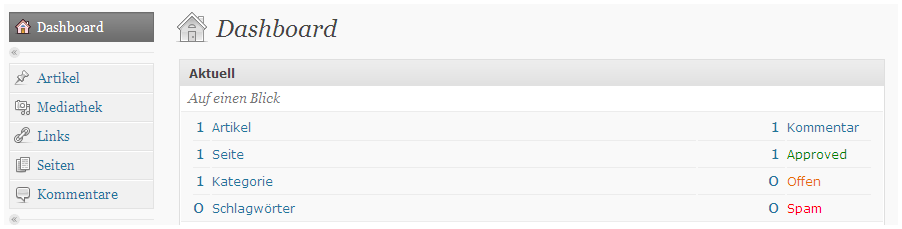
Klicken Sie nun neben Artikel bearbeiten auf den Button „Erstellen“

Sie werden nun in ein Fenster geführt, in dem Sie einen neuen Artikel schreiben und veröffentlichen können.
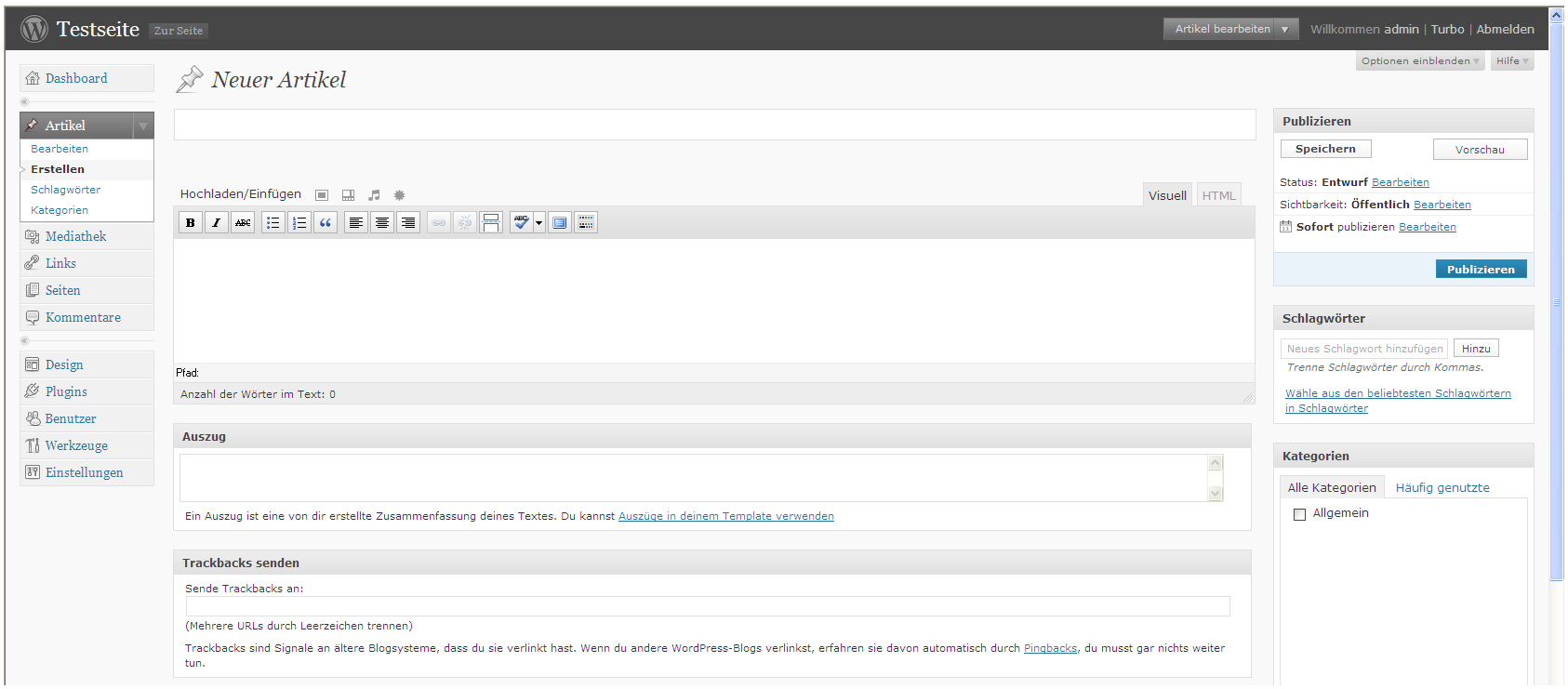
In das oberste Feld können Sie nun die Überschrift eintragen und ins Feld darunter den Textinhalt. Unter „Auszug“ können Sie einen Vorschautext schreiben, der optional auf Ihrer Webseite samt einem Link zum kompletten Text veröffentlicht wird, was vor allem eine platzsparende Funktion für eine hohe Zahl an Content hat.
Mittels Trackbacks und Pingbacks können Sie einen Link zu den Kommentaren anderer Webseiten herstellen und damit zum Beispiel darauf hinweisen, dass Sie einen Text eines anderen Blogs zitiert haben.
Auf der rechten Seite können Sie den fertigen Artikel nun speichern und veröffentlichen. Falls Sie Kategorien angelegt haben, können Sie den gerade verfassten Artikel nun auch der gewünschten Kategorie zuordnen.
Wie kann ich eine neue Seite in WordPress einfügen?
Um eine neue Seite für Ihren WordPress Blog einzurichten (wie zum Beispiel für das Impressum) klicken Sie im Dashboard auf der linken Seite auf „Seiten“.
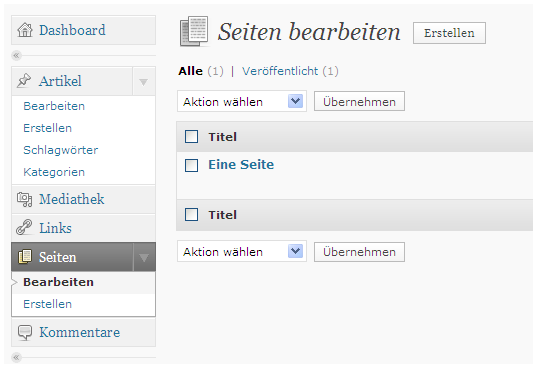
Klicken Sie nun auf den Button „Erstellen“ neben „Seiten bearbeiten“, um eine neue Seite hinzuzufügen.
Die Erstellung der Seite ist vom Menü her nun genauso angeordnet wie bei der Erstellung eines Artikels.
Wie kann ich eine neue Kategorie in WordPress hinzufügen?
Um eine neue Kategorie hinzufügen zu können klicken Sie im Dashboard im linken Menü auf den kleinen grauen Pfeil nach unten neben Artikel. Das Menü breitet sich nun aus und der Punkt „Kategorien“ erscheint. Klicken Sie nun auf Kategorien und das folgende Menü erscheint:
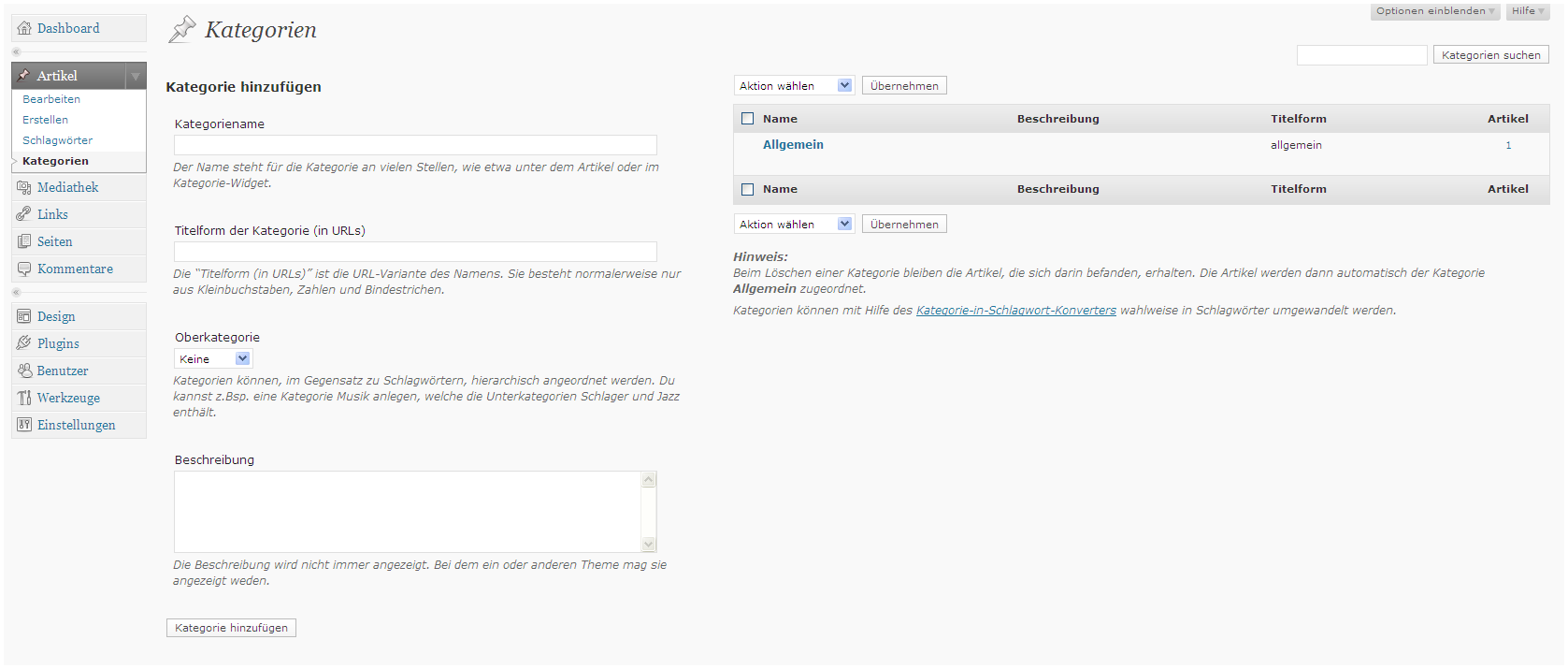
Nun können Sie eine neue Kategorie anlegen und Ihre geschriebenen Artikel in diese Kategorie einordnen.
Wie kann ich das WordPress Standard Template gegen ein Anderes tauschen?
Wenn Sie das gewünschte WordPress Template gefunden haben und lokal auf Ihrer Festplatte gespeichert haben, loggen Sie Sich in den Backendbereich Ihrer WordPress Umgebung ein und klicken Sie im Dashboard links auf "Design -> Installieren" und unter der Seitenüberschrift „Themes installieren“ auf „Hochladen“. Nun erscheint ein Uploadfenster, mit dem Sie die lokal gespeicherte .zip Datei in Ihre Umgebung laden und installieren können.
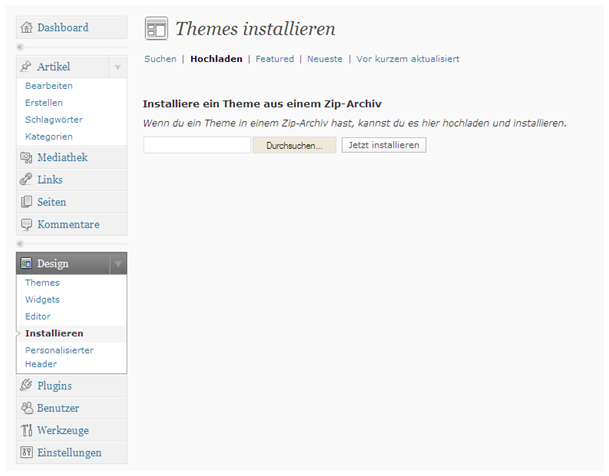 Klicken Sie nachdem Sie die Datei mittels „Durchsuchen“ Button lokalisiert haben auf „Jetzt installieren“ um die Installation abzuschließen.
Klicken Sie nachdem Sie die Datei mittels „Durchsuchen“ Button lokalisiert haben auf „Jetzt installieren“ um die Installation abzuschließen.
Abschließend können Sie das installierte Template über „Aktivieren“ sofort als Standard Template definieren und damit Ihrer WordPress Umgebung ein neues Layout geben.
Wie kann ich WordPress Plugins installieren?
Wenn Sie ein Plugin in WordPress installieren möchten, loggen Sie Sich zunächst mit Ihrem Administrator Account im Backend von WordPress ein. Klicken Sie nun im Dashboard links auf „Plugins“ -> Installieren und schließlich unterhalb der Überschrift „Plugins installieren“ auf „Hochladen“.
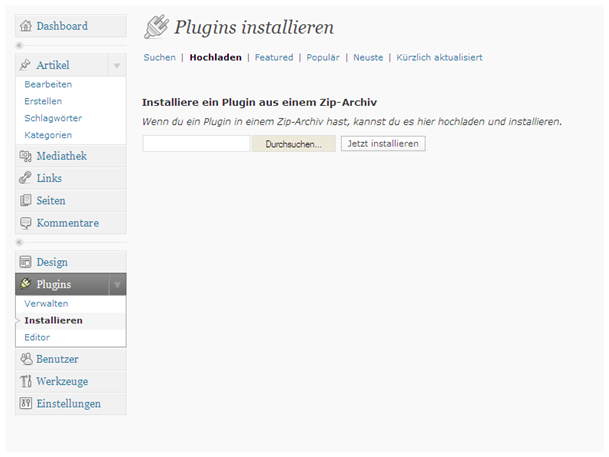
Klicken Sie nachdem Sie die Datei mittels „Durchsuchen“ Button lokalisiert haben auf „Jetzt installieren“ um die Installation abzuschließen.
- Wie man sich im Backend von WordPress einloggen kann
- Wie man einen neuen Artikel schreibt
- Wie man eine neue Seite einfügt
- Wie man eine neue Kategorie hinzufügt
- Wie man ein Template austauscht
- Wie man ein Plugin installiert
Wie gelange ich zum Admin-Bereich in WordPress?
Nutzen Sie hierfür den folgenden Link:
http://www.IhreDomain.de/wp-admin
Wie kann ich einen neuen Artikel in WordPress schreiben?
Um einen neuen Artikel anzulegen, klicken Sie im Backendmenü links auf Artikel.
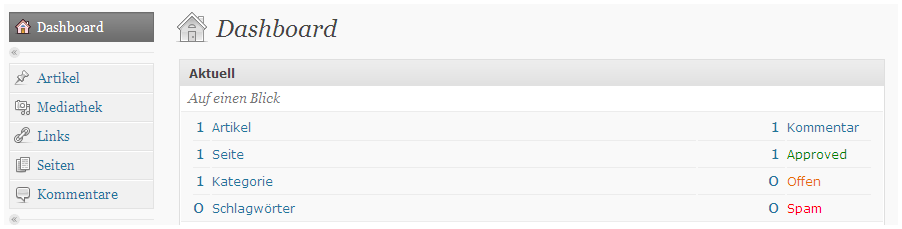
Klicken Sie nun neben Artikel bearbeiten auf den Button „Erstellen“

Sie werden nun in ein Fenster geführt, in dem Sie einen neuen Artikel schreiben und veröffentlichen können.
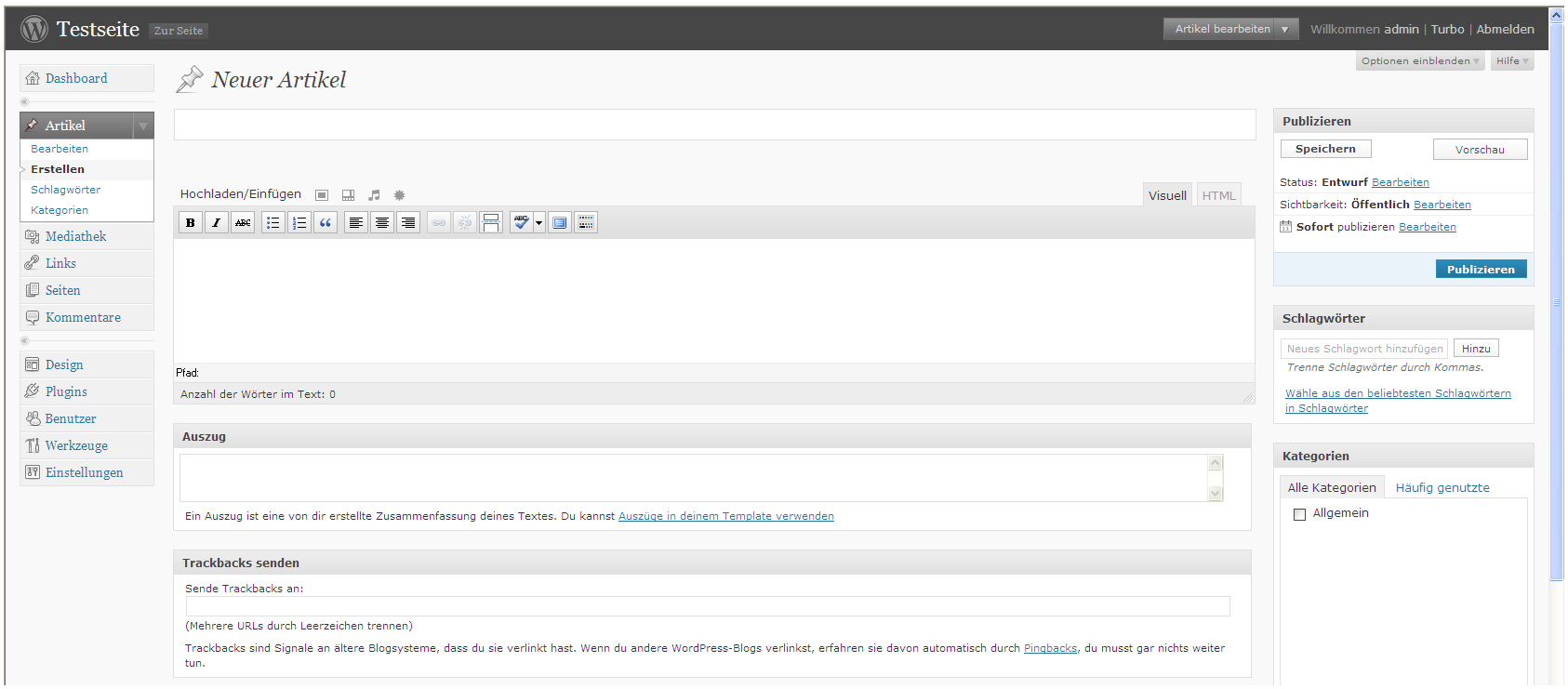
In das oberste Feld können Sie nun die Überschrift eintragen und ins Feld darunter den Textinhalt. Unter „Auszug“ können Sie einen Vorschautext schreiben, der optional auf Ihrer Webseite samt einem Link zum kompletten Text veröffentlicht wird, was vor allem eine platzsparende Funktion für eine hohe Zahl an Content hat.
Mittels Trackbacks und Pingbacks können Sie einen Link zu den Kommentaren anderer Webseiten herstellen und damit zum Beispiel darauf hinweisen, dass Sie einen Text eines anderen Blogs zitiert haben.
Auf der rechten Seite können Sie den fertigen Artikel nun speichern und veröffentlichen. Falls Sie Kategorien angelegt haben, können Sie den gerade verfassten Artikel nun auch der gewünschten Kategorie zuordnen.
Wie kann ich eine neue Seite in WordPress einfügen?
Um eine neue Seite für Ihren WordPress Blog einzurichten (wie zum Beispiel für das Impressum) klicken Sie im Dashboard auf der linken Seite auf „Seiten“.
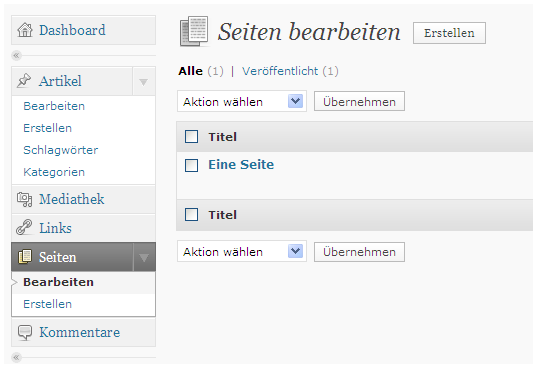
Klicken Sie nun auf den Button „Erstellen“ neben „Seiten bearbeiten“, um eine neue Seite hinzuzufügen.
Die Erstellung der Seite ist vom Menü her nun genauso angeordnet wie bei der Erstellung eines Artikels.
Wie kann ich eine neue Kategorie in WordPress hinzufügen?
Um eine neue Kategorie hinzufügen zu können klicken Sie im Dashboard im linken Menü auf den kleinen grauen Pfeil nach unten neben Artikel. Das Menü breitet sich nun aus und der Punkt „Kategorien“ erscheint. Klicken Sie nun auf Kategorien und das folgende Menü erscheint:
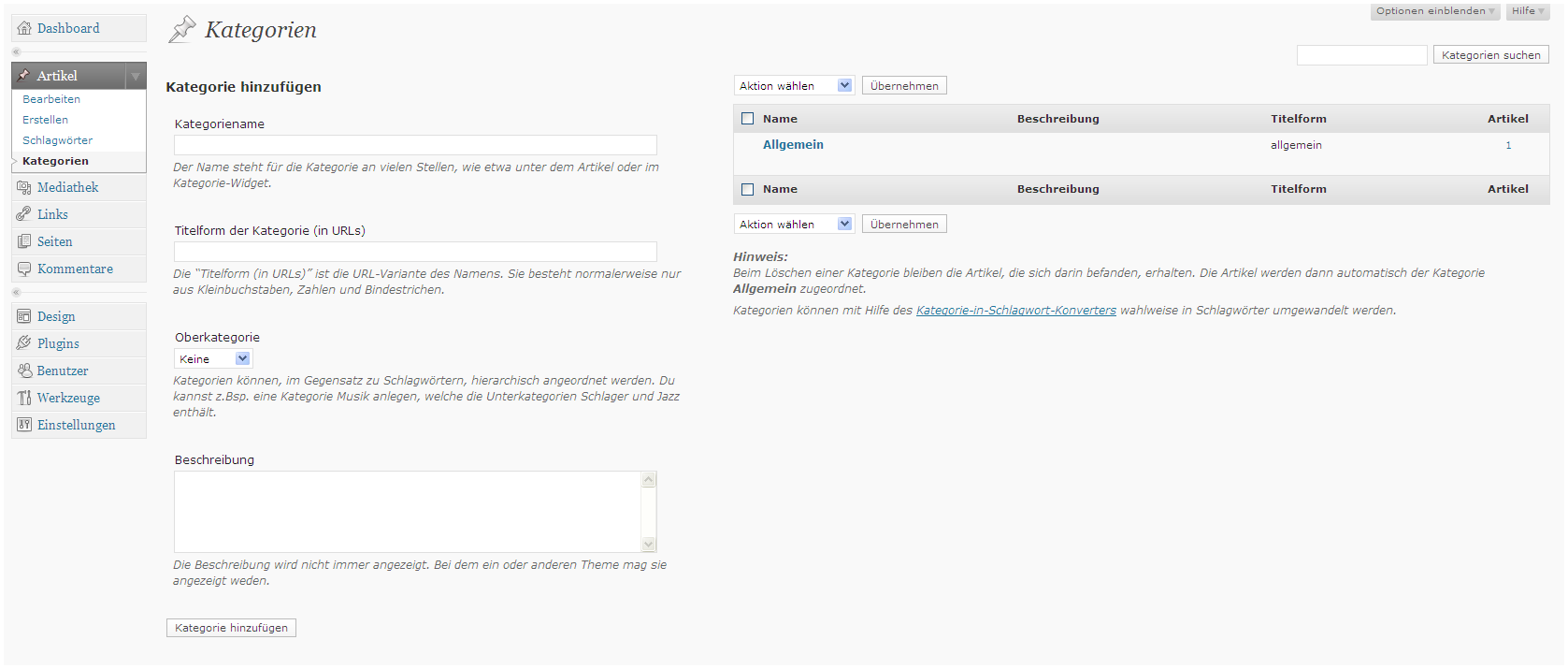
Nun können Sie eine neue Kategorie anlegen und Ihre geschriebenen Artikel in diese Kategorie einordnen.
Wie kann ich das WordPress Standard Template gegen ein Anderes tauschen?
Wenn Sie das gewünschte WordPress Template gefunden haben und lokal auf Ihrer Festplatte gespeichert haben, loggen Sie Sich in den Backendbereich Ihrer WordPress Umgebung ein und klicken Sie im Dashboard links auf "Design -> Installieren" und unter der Seitenüberschrift „Themes installieren“ auf „Hochladen“. Nun erscheint ein Uploadfenster, mit dem Sie die lokal gespeicherte .zip Datei in Ihre Umgebung laden und installieren können.
Hierfür ist es übrigens nicht notwendig, das Template zuvor zu entpacken.
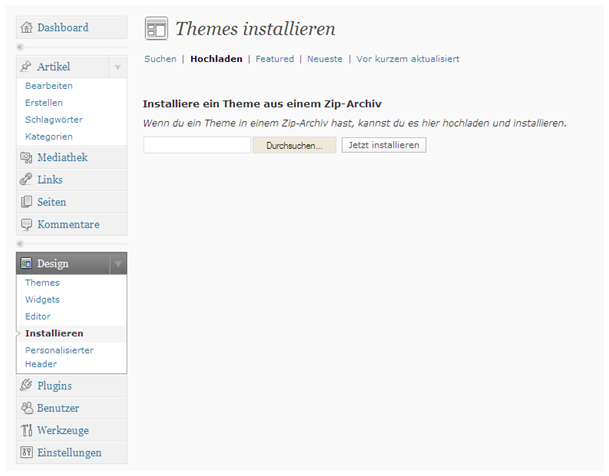 Klicken Sie nachdem Sie die Datei mittels „Durchsuchen“ Button lokalisiert haben auf „Jetzt installieren“ um die Installation abzuschließen.
Klicken Sie nachdem Sie die Datei mittels „Durchsuchen“ Button lokalisiert haben auf „Jetzt installieren“ um die Installation abzuschließen. Abschließend können Sie das installierte Template über „Aktivieren“ sofort als Standard Template definieren und damit Ihrer WordPress Umgebung ein neues Layout geben.
Wie kann ich WordPress Plugins installieren?
Wenn Sie ein Plugin in WordPress installieren möchten, loggen Sie Sich zunächst mit Ihrem Administrator Account im Backend von WordPress ein. Klicken Sie nun im Dashboard links auf „Plugins“ -> Installieren und schließlich unterhalb der Überschrift „Plugins installieren“ auf „Hochladen“.
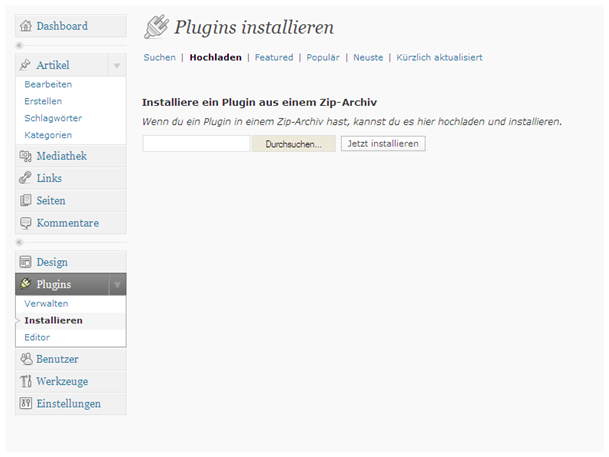
Klicken Sie nachdem Sie die Datei mittels „Durchsuchen“ Button lokalisiert haben auf „Jetzt installieren“ um die Installation abzuschließen.
Nach erfolgreicher Installation können Sie das Plugin über „Aktivieren“ direkt starten.
Zugehörige Links
Sonntag, 19 Februar 2012 Posted in Anleitungen FAQ

